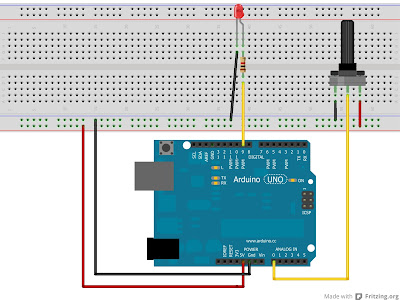Esta introducción consta de 3 pasos:
- Que Arduino comprar
- Instalación
- Entorno de programación
Paso 1: Que Arduino comprar
Esta parte puede ser tan extensa como paciencia tengamos, o sencilla como querer lo más estandar que exista. Yo opto por la segunda ya que si estás leyendo esto es porque eres un principiante y es muy posible que no sepas hasta donde quieres llegar con tu Arduino. Por esto mismo para empezar, yo recomiendo decantarse por el Arduino UNO.
De igual modo, pasaré a presentaros los distintos tipos de Arduino por los que podeis optar, teniendo en cuenta que los proyectos que aqui se realicen estarán hechos en Arduino UNO. La información que aqui os traigo esta completamente sacada de la web oficial de Arduino.
Esta es la última revisión de la placa Arduino USB básica. Se conecta al
ordenador con un cable USB estándar y contiene todo lo necesario para
programar la placa. Se puede ampliar con gran variedad de shields. Tiene
un ATmega328, también consta de 14 pines de entrada/salida de los
cuales 6 se pueden usar como salidas PWM, 6 entradas analógicas, un
velocidad de reloj de 16 MHz y un conector ICPS.
Existen varias revisiones de esta placa, en las cuales se suelen añadir
nuevas funcionalidades más útiles. En la última revisión (R3) se han
añadido unos pines llamados SDA y SCL cerca del pin AREF y 2 nuevos
pines cerca del RESET. Además se ha sustituido el atmega 8U2 por un
atmega 16u2.
Características:
Memoria Flash: 32 KB (ATmega328) de los cuales 0.5 KB usados por bootloader
SRAM: 2 KB (ATmega328)
EEPROM: 1 KB (ATmega328)
Versión anterior de Arduino Uno y presenta pocas diferencias con ese
modelo. Basada en el ATmega168 o el ATmega328. Tiene 14 pines con
entradas/salidas digitales (6 de las cuales pueden ser usadas como
salidas PWM), 6 entradas analógicas, un reloj de 16Mhz, conexión USB,
entrada de alimentación, una cabecera ISCP, y un botón de RESET.
El Duemilanove automaticamente selecciona la fuente de alimentación
adecuada (USB o externa), eliminando la necesidad de usar un jumper
(especie de conmutador) de selección de fuente como ocurría en placas
anteriores. Para que resulte comodo se puede cortar la pista para
desabilitar el auto-reset y soldar un jumper en el corte para
habilitarlo cuando sea necesario.
Características:
Voltaje de funcionamiento: 5V
Voltaje de entrada (recomendado): 7-12V
Voltaje de entrada (limite): 6-20V
Intensidad por pin: 40 mA
Intensidad en pin: 3.3V50 mA
Memoria Flash: 16 KB (ATmega168) o 32 KB (ATmega328) de los cuales 2 KB de bootloader
SRAM: 1 KB (ATmega168) o 2 KB (ATmega328)
EEPROM: 512 bytes (ATmega168) o 1 KB (ATmega328)
La Arduino Diecimila es una placa microcontroladora basada en el chip ATmega168.
Tiene 14 E/S digitales (6 de las cuales se puedes utilizar como salidas
PWM), 6 entradas analógicas, un cristal de 16MHz, conexión USB y botón
de reseteo. Contiene todo lo necesario para el soporte del
microcontrolador; simplemente conectala a un ordenador con un cable USB o
alimentala con un adaptador AC/DC o una batería y comenzará a
funcionar.
"Diecimila" significa "diez mil" en italiano y
fue un nombrada de este modo para celebrar el hecho de que mas de 10.000
placas Arduino han sido ya fabricadas. La Diecimila es la última de la
serie de placas USB
Características:
Voltaje de funcionamiento: 5V
Voltaje de entrada (recomendado): 7-12 V
Voltaje de entrada (limites): 6-20 V
Intensidad por pin de E/S: 40 mA
Intensidad por pin de 3.3V: 50 mA
Memoria Flash: 16 KB (2 KB reservados para el gestor de arranque)
SRAM: 1 KB
EEPROM: 512 bytes
El Arduino Mega es una placa microcontrolador basada ATmeg1280.
Tiene 54 entradas/salidas digitales (de las cuales 14 proporcionan
salida PWM), 16 entradas digitales, 4 UARTS (puertos serie por
hardware), un cristal oscilador de 16MHz, conexión USB, entrada de
corriente, conector ICSP y botón de reset. Contiene todo lo necesario
para hacer funcionar el microcontrolador; simplemente conectálo al
ordenador con el cable USB o aliméntalo con un trasformador o batería
para empezar. El Mega es compatible con la mayoría de shields diseñados
para el Arduino Duemilanove o Diecimila.
Características:
Voltaje de funcionamiento: 5V
Voltaje de entrada (recomendado): 7-12V
Voltaje de entrada (limite): 6-20V
Intensidad por pin: 40 mA
Intensidad en pin 3.3V: 50 mA
Memoria Flash: 128 KB de las cuales 4 KB las usa el gestor de arranque (bootloader)
SRAM: 8 KB
EEPROM: 4 KB
El Arduino Nano es una pequeña y completa placa basada en el
ATmega328 (Arduino Nano 3.0) o
ATmega168
(Arduino Nano 2.x) que se usa conectándola a una protoboard. Tiene más o
menos la misma funcionalidad que el Arduino Duemilanove, pero con una
presentación diferente. No posee conector para alimentación externa, y
funciona con un cable USB Mini-B en vez de el cable estandar. El nano
fue diseñado y está siendo producido por Gravitech.
Características:
Pines E/S Digitales: 14 (de los cuales 6 proveen de salida PWM
Entradas Analógicas: 8
Corriente máx, PIN de E/S: 40 mA
Memoria Flash: 16 KB (ATmega168) o 32 KB (ATmega328) de los cuales 2KB para bootloader
SRAM: 1 KB (ATmega168) o 2 KB (ATmega328)
EEPROM: 512 bytes (ATmega168) o 1 KB (ATmega328)
Frecuencia de reloj: 16 MHz
Dimensiones: 18,5mm x 43.2mm
El LilyPad Arduino es una placa con
microcontrolador diseñado para prendas y e-textiles. Puede utilizar con
complementos similares como fuentes de alimentación, sensores
actuadores unidos por hilo conductor. La placa esta basada en el ARmega168V (la versión de baja consumo del ATmega168), o el ATmega328V. El LilyPad Arduino ha sido diseñado y desarrollado por Leah Buechley y SparkFun Electronics.
Características:
Operating Voltage: 2.7-5.5 V
Input Voltage: 2.7-5.5 V
Digital I/O Pins: 14 (of which 6 provide PWM output)
Analog Input Pins: 6
DC Current per I/O Pin: 40 mA
Flash Memory: 16 KB (of which 2 KB used by bootloader)
SRAM: 1 KB
EEPROM: 512 bytes
Clock Speed: 8 MHz
El Arduino Fio is una placa para microcontrolador basada en el
ATmega328P. Funciona a 3.3V y 8
MHz. Tiene 14 pines de E/S digitales (de los cuales 6 pueden usarse como salidas PWM), 8 entradas analógicas, un
resonator en placa, un botón de reinicio (
reset),
y agujeros para montar conectores de pines. Tiene conexiones para una
batería de polímero de Litio e incluye un circuito de carga a través de
USB. En el reverso de la placa tiene disponible un zócalo para módulos
XBee.
El Arduino FIO está diseñado para aplicaciones inalámbricas. El usuario puede subir sus
sketches con un cable FTDI o una placa adicional adaptadora Sparkfun. Además, si utiliza un adaptador de USB a
XBee modificado , como el USB Explorador de
XBee, el usuario puede subir
sketches
de forma inalámbrica. La tarjeta viene sin conectores pre-montados,
permitiendo el uso de diversos tipos de conectores o la soldadura
directa de los cables.
Características:
Voltaje de trabajo 3.3V
Voltaje de Entrada 3.35 -12 V
Voltaje de Entrada en Carga 3.7 - 7 V
Corriente DC por pin E/S 40 mA
Memoria Flash 32 KB (de los cuales 2 KB usados por bootloader)
SRAM 2 KB
EEPROM 1 KB
Frecuencia de Reloj 8 MHz

Arduino Mini es una placa con un pequeño microcontrolador basada en el
ATmega168,
pensada para ser usada en placas de prototipado y donde el espacio es
un bien escaso. Cuenta con 14 entradas/salidas digitales (de las cuales 6
pueden ser usadas como salidas PWM ), 8 entradas analógicas y un
cristal de 16 MHZ. Puede ser programada con el adaptador Mini USB u otros adpatadores USB o
RS232 a TTL serial
Advertencia: No Alimente el Arduino mini con mas de 9 voltios, o conecte la alimentación al revés: probablemente acabará con él.
Características:
Voltaje de entrada 7-9 V
DC Corriente continua por pin E/S 40 mA
Memoria Flash 16 KB (de las cuales 2 KB son usadas por el bootloader)
SRAM 1 KB
EEPROM 512 bytes
Paso 2: Instalación
Este paso cambia ligeramente según la placa Arduino que tengamos, pero básicamente es lo mismo para todas. Aqui asumiré que tienes un Arduino UNO aunque es perfectamente extrapolable a las demás. Aun así, consultar la web oficial de Arduino y seguir el proceso de instalación particular para tu placa.
Debes tener un cable USB para conectar tu Arduino al PC (si tu placa no tiene USB, consulta su propio manual).
Para empezar, debes descargarte el IDE de Arduino. La versión que descargues puede ser crucial para poder llevar a cabo unos proyectos u otros. Para seguir los proyectos que aqui os enseñare basta con descargar la última versión de Arduino. Aqui os dejo el enlace oficial:
http://arduino.cc/en/main/software
Una vez descargado el archivo, extraeis la carpeta que hay en su interior donde os apetezca en vuestro PC.
Tras esto, conectad vuestra placa al PC mediante el cable USB y vereis como quedará encendido el led verde de la placa nombrado como PWR.
Si trabajais con Windows 7 o Vista, los drivers se deberán descargar e instalar por si solos. Sin embargo, si trabajais con Windows XP, el proceso es el siguiente:
- Cuando te pregunten: ¿Puede Windows conectarse a Windows Update para buscar el software? selecciona No, no esta vez. Haz click en Siguiente.
- Selecciona Instalar desde una lista o localización específica (Avanzado) haz click en Siguiente.
- Asegurate que Buscar los mejores drivers en estas localizaciones esté seleccionado; deselecciona Buscar en medios removibles; selecciona Incluye esta localización en la búsqueda y navega al directorio drivers/FTDI USB Drivers dentro de la carpeta de Arduino que has descomprimido previamente. (La versión más reciente de los drivers se puede encontrar en la página web del fabricante del chip FTDI.) Haz click en Siguiente.
- El asistente de instalación buscará los drivers y te anunciará que encontró un "USB Serial Converter" (se traduce por Conversor USB-Serie). Haz click en Finalizar.
- El asistente de instalación de hardware volverá a iniciarse.
Repite los mismos pasos que antes y selecciona la misma carpeta de
instalación de los drivers. Esta vez el sistema encontrará un "USB Serial Port" (o Puerto USB-Serie).
Puedes comprobar que los
drivers se han instalado correctamente abriendo la carpeta del Administrador del Dispositivos, en el grupo
Dispositivos del panel de control del sistema. Busca "USB Serial Port" (o
Puerto USB-Serie) en la sección de puertos; esa es tu placa Arduino.
Cuando esto finalice, ya tendreis disponible vuestro Arduino para comunicarse con vuestro PC y asi poder cargarle los programas.
Paso 3: Entorno de programación
Tras esto, podeis ir a la carpeta de Arduino, y creais un acceso directo al ejecutable de Arduino para colocarlo en el escritorio y acceder a el rapidamente.
Si ejecutas la aplicación te aparecerá el entorno de programación de nuestro Arduino. Uno de los puntos fuertes sin duda, es tan sencillo que es muy dificil equivocarse. Antes de empezar a programar debeis comprobar un par de cosas. Por un lado pinchamos en el menu "Herramientas" y despues en el apartado "Tarjeta" donde seleccionaremos el modelo de Arduino que dispongamos, en mi caso Arduino UNO. Por otra parte pinchamos de nuevo en el menu "Herramientas" y despues en el apartado "Puerto Serial", aqui debemos seleccionar el puerto donde se encuentre nuestro Arduino, el cual ya vimos al final del "Paso 2" de este tutorial.
Ahora si que si, ya esta todo listo para ponernos a programar nuestro Arduino y hacerle trabajar, ¿A que esperamos?